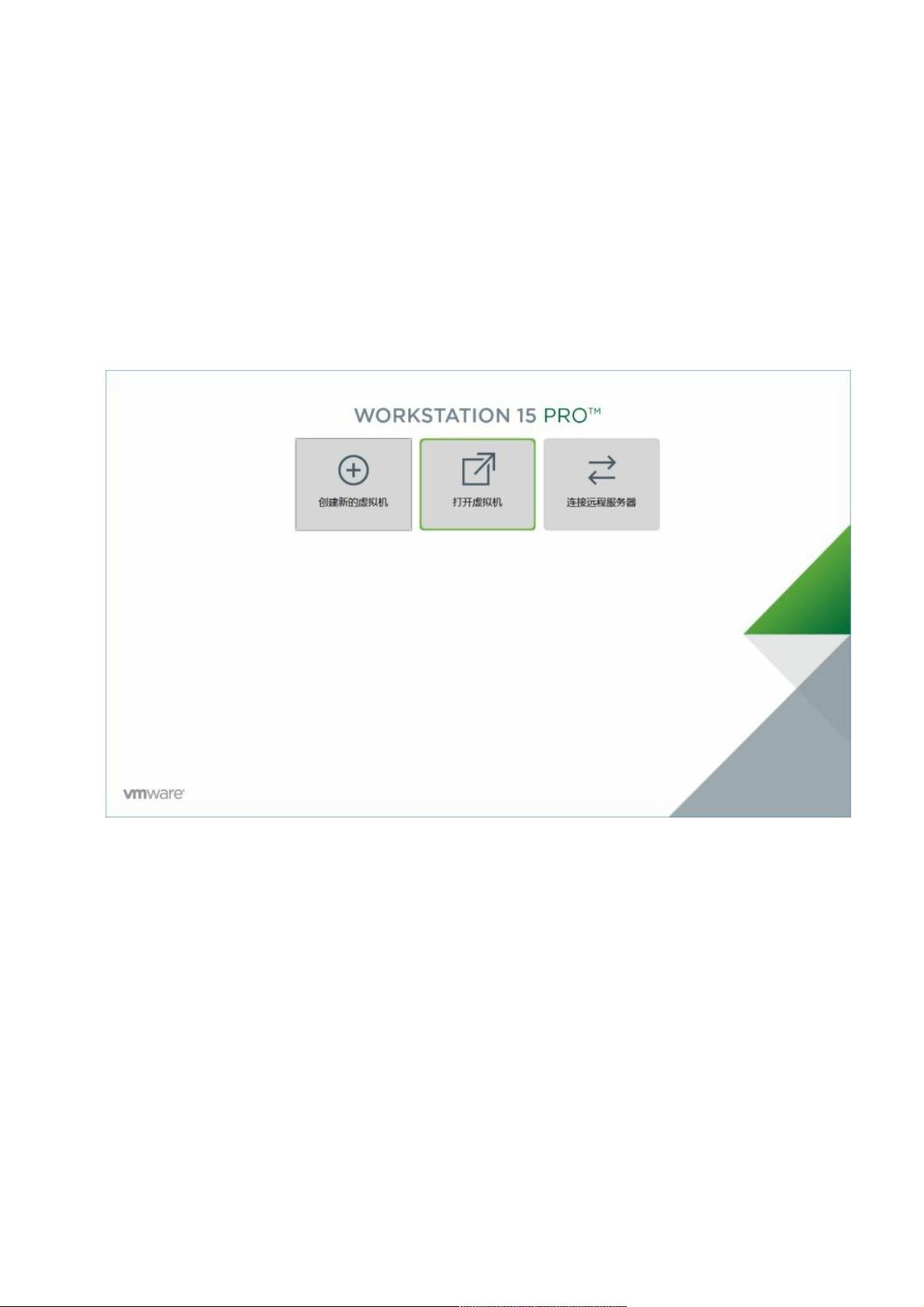VMware 15安装CentOS 8详细教程
124 浏览量
更新于2024-08-31
收藏 730KB PDF 举报
"这篇文章详细介绍了如何使用VMware 15安装虚拟机并配置运行CentOS 8的操作系统。首先,我们需要下载VMware 15软件并进行安装。然后,通过新建虚拟机向导,选择合适的操作系统类型(此处选择了RHEL兼容的CentOS),设置虚拟机名称、安装位置和磁盘大小。在硬件配置阶段,特别是需指定启动软盘为ISO镜像文件,以引导CentOS 8的安装过程。安装过程中,选择合适的语言,检查安装摘要,定制软件包,并设置root密码。安装完成后,重启虚拟机即完成系统部署。文章还提及了不同虚拟机软件的硬盘文件格式,如vdi(VirtualBox)、vmdk(VMware)和vhd(微软)的特性。"
在使用VMware 15安装虚拟机时,首先确保下载了最新版本的VMware软件,按照向导进行无脑式安装。安装完毕后,启动软件,新建虚拟机。在新建过程中,要根据提示选择“典型”安装,或根据个人需求选择“自定义”。对于操作系统类型,由于CentOS 8与Red Hat Enterprise Linux (RHEL) 兼容,因此在操作系统版本选择中应选择RHE。接下来,设定虚拟机的名称,选择安装路径,并分配磁盘大小,通常20GB是一个基础配置。
在硬件配置阶段,至关重要的是设置启动软盘。这里需要选择“使用ISO映像文件”,并找到已下载的CentOS 8 ISO文件。这样,当虚拟机启动时,会自动读取ISO文件进行系统安装。
安装过程中,语言的选择可以根据个人习惯,但通常选择英语,以便于与其他技术文档保持一致。安装信息摘要页,确保所有带黄色叹号的项目都已完成,尤其是“安装目的地”,确认分区设置无误。在软件选择环节,可根据个人需求选择工作负载,如服务器基础、开发和桌面环境等。
设置root账户的密码是安装过程中的安全环节,root用户拥有系统的最高权限。安装完成后,系统会提示重启,重启后的虚拟机即成功安装了CentOS 8。
文章还提及了不同虚拟机软件的硬盘文件格式,例如vdi是VirtualBox的专有格式,vmdk是VMware的通用格式,可以迁移至其他VMware产品,而vhd是微软Hyper-V的格式。这些知识对理解虚拟化环境的迁移和兼容性非常重要。
使用VMware 15安装虚拟机并运行CentOS 8是一个相对直观的过程,只需按照步骤操作,就能成功创建一个用于学习Linux和.NET Core等跨平台技术的开发环境。如果遇到问题,如VirtualBox安装失败,可以进一步研究其原因或尝试使用其他虚拟机软件。
251 浏览量
2025-01-06 上传
1284 浏览量
3006 浏览量
247 浏览量
439 浏览量
353 浏览量
396 浏览量
3095 浏览量
weixin_38539018
- 粉丝: 6
- 资源: 940
最新资源
- 电动智能小车(论文)
- 办公自动化WORD(提高操作WORD的能力).ppt
- STM25p64v6p
- dephi 代码大全
- 仪表放大器应用工程师指南
- linux下Vi编辑器命令大全
- 架空输电线路设计规程
- 3G Evolution HSPA and LTE for Mobile Broadband
- 高质量c/c++编程指导
- c语言指针详解,10分钟学会指针用法
- sap alv中文,强烈推荐
- struts2 基础入门介绍
- PHP配置全攻略Windows篇
- redhatlinux+tftp+dhcp+pxe无人守候安装
- Python核心编程(中文 第二版).pdf
- Oracle数据库10g备份和恢复:RMAN和闪回技术